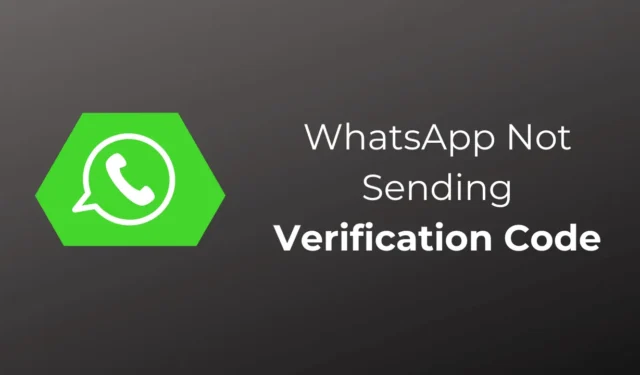
Stai riscontrando un problema con WhatsApp che non invia un codice di verifica? A differenza di altre app di social media che richiedono nome utente e password, WhatsApp ti invia un codice di verifica sul tuo numero di cellulare registrato per accedere. Quindi, sia che tu stia accedendo al tuo account WhatsApp su un nuovo telefono o configurando WhatsApp dopo averlo reinstallato, lo farai serve questo codice
Anche se questo protegge il tuo account da accessi non autorizzati, non sarai in grado di accedere finché non riceverai il codice di verifica. Molti utenti si sono lamentati di non aver ricevuto il codice di verifica anche se hanno provato ripetutamente. Non c’è niente di cui preoccuparsi; ecco una guida dettagliata con i passaggi per risolvere questo problema.
Correggi WhatsApp che non invia il codice di verifica
Questo problema si riscontra spesso a causa di motivi quali problemi di rete; numeri errati inseriti, problemi del server WhatsApp, ecc. Di seguito sono riportate le soluzioni che puoi provare se WhatsApp non ti invia il codice di verifica-
1. Controlla il tuo numero di telefono
Se non ricevi il codice di verifica di WhatsApp, è possibile che sia stato inserito un numero o un codice paese errato. Per fare ciò, controlla semplicemente se il numero è corretto o meno e, in caso contrario, inserisci il numero corretto. Ecco come farlo su Android-
- Vedrai il numero in alto; se è errato, tocca Numero sbagliato .
- Ora inserisci il numero corretto e tocca Continua .
Su iOS, torna semplicemente alla schermata precedente e correggi il numero.
2. Richiesta di Nuovo Codice
Se non hai ricevuto il codice, puoi richiedere il nuovo codice. Tuttavia, questa opzione sarà disponibile solo dopo un minuto.
- Dopo un minuto vedrai la scritta ” Non hai ricevuto il codice?” ‘ opzione, toccala.

- Ora vedrai le seguenti due opzioni:

-
- Invia nuovamente SMS: per ottenere il codice di verifica tramite SMS.
- Chiamami – Per ottenere un codice di verifica tramite chiamata.
3. Controlla il codice nell’app messaggi
Spesso WhatsApp potrebbe non riuscire a verificare automaticamente il numero anche se viene ricevuto il codice. Per questo, puoi controllare manualmente l’app Messaggi sul tuo telefono per il codice di verifica WhatsApp. Se è presente il codice di verifica, copialo e incollalo su WhatsApp per verificare il numero.
4. Abilita e disabilita la modalità aereo
Questo problema si verifica spesso quando si verificano problemi relativi alla rete con il tuo operatore o con il tuo dispositivo. I problemi temporanei di rete possono essere risolti attivando la modalità aereo e disattivandola nuovamente.
Per farlo, vai semplicemente al pannello delle notifiche scorrendo verso il basso dalla parte superiore dello schermo, quindi toccando l’ icona della Modalità aereo per disattivarla. Fallo ancora una volta dopo alcuni secondi e questo disattiverà la modalità aereo. Adesso richiedi nuovamente il codice di verifica a WhatsApp.

5. Riavvia il telefono
Se hai provato ad abilitare e disabilitare la modalità aereo ma il problema non è stato risolto, puoi procedere riavviando il telefono. Molti processi vengono eseguiti in background sul telefono e, se uno qualsiasi di questi processi va in tilt, potresti dover affrontare tali problemi.

Per risolverlo, considera di riavviare il telefono. Ciò riavvierà tutti i processi in background e il problema verrà risolto.
6. Reinserire la SIM nel telefono
Se riscontri ancora questo problema con WhatsApp, prova a rimuovere la SIM dal tuo dispositivo e a reinserirla.
- Tieni premuto il pulsante di accensione , quindi tocca l’ opzione Spegni per spegnere il telefono.
- Espelli il vassoio SIM dal tuo dispositivo e rimuovi la SIM.
- Pulisci la SIM con un panno morbido e pulito.
- Allinea nuovamente la SIM nel vassoio SIM e reinseriscila nel telefono.
- Accendi il telefono e richiedi a WhatsApp il nuovo codice di verifica.
7. Controlla il server di WhatsApp
Se WhatsApp non ti invia il codice di verifica, potrebbe essere dovuto a problemi del server. Sebbene ciò sia molto improbabile, se qualcosa va storto con il server, non riceverai il codice di verifica finché il problema non sarà risolto.
Per verificare se va tutto bene con il server WhatsApp o meno, puoi visitare Downdetector . Questo ti mostrerà se si sta verificando un’interruzione del server in questo momento.

Se i server non sono attivi, attendi alcune ore prima di riprovare. Se il problema è dovuto a un’interruzione del server, è probabile che venga risolto da solo una volta che i server saranno attivi e funzionanti.
8. Selezionare Operatori di rete automatici
Un altro motivo per cui si verifica questo problema sono gli operatori di rete. Per risolvere questo problema, puoi selezionare gli operatori di rete automatici sul tuo dispositivo.
Su Android
- Apri l’ app Impostazioni e tocca Connessioni .
- Successivamente, tocca Reti mobili .
- Seleziona Operatori di rete .
- Attiva l’interruttore accanto a Seleziona automaticamente .
Su iOS
- Vai alle Impostazioni e tocca Dati mobili .
- Ora tocca Rete mobile .
- Selezionare Automatico per scegliere gli operatori di rete automatici.
9. Cancella cache di WhatsApp
Se sei ancora bloccato con lo stesso problema e non riesci a ricevere il codice di verifica su WhatsApp, potrebbe essere dovuto a file di cache danneggiati. Prova a svuotare la cache di WhatsApp per risolvere questo problema.
Su Android
- Tocca e tieni premuta l’ icona di WhatsApp , quindi tocca l’ icona Informazioni sull’app .
- Ora seleziona Archiviazione .
- Tocca l’ opzione Cancella cache .

Su iOS
iPhone non ti dà la possibilità di svuotare la cache delle app installate. L’unico modo per svuotare la cache delle app su iPhone è reinstallarle.
10. Reinstalla WhatsApp
Anche i file di installazione danneggiati di WhatsApp possono causare questo problema. Per risolverlo valuta la possibilità di reinstallare l’app sul tuo dispositivo.
Su Android
- Premi a lungo l’ icona di WhatsApp e quindi tocca Elimina .
- Nella richiesta di conferma, toccare OK .
- Vai al Play Store e cerca WhatsApp .
- Tocca Installa per installare WhatsApp sul tuo telefono.
Sull’iPhone
- Tocca e tieni premuta l’ icona di WhatsApp e tocca Elimina .
- Tocca nuovamente Elimina per disinstallare l’app.
- Vai sull’App Store e cerca WhatsApp .
- Tocca il pulsante Ottieni per installare l’app.
11. Contatta l’assistenza clienti WhatsApp
Se per te non funziona nulla, prova a contattare l’assistenza clienti WhatsApp. Probabilmente è un problema tecnico con WhatsApp che causa questo problema. Puoi andare alla pagina dell’assistenza clienti di WhatsApp e compilare il modulo di contatto con tutti i dettagli e i problemi che hai riscontrato.
Quando scrivi all’assistenza clienti di WhatsApp, assicurati di descrivere il problema che stai riscontrando. Menziona ogni dettaglio per aiutare l’assistenza clienti ad assisterti meglio.




Lascia un commento